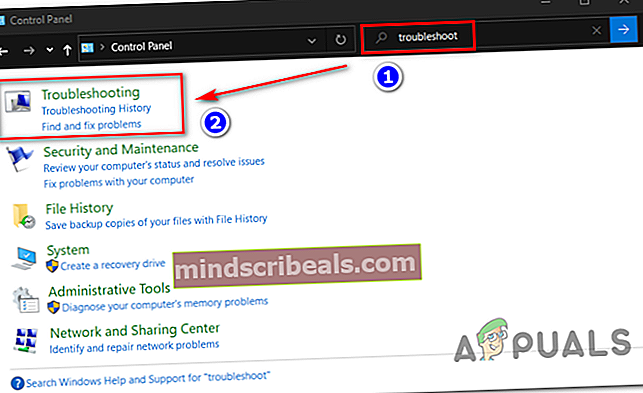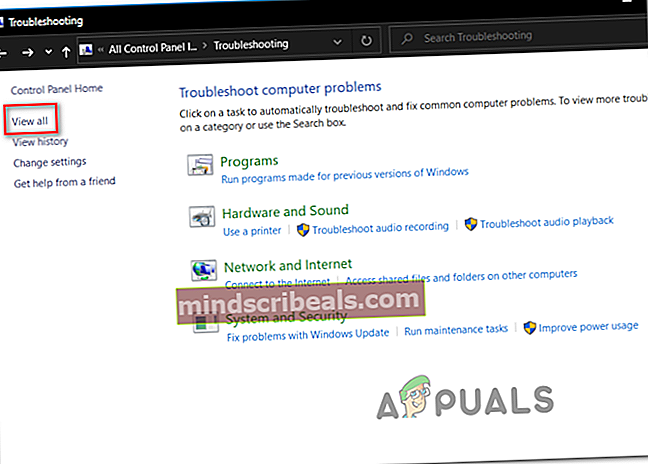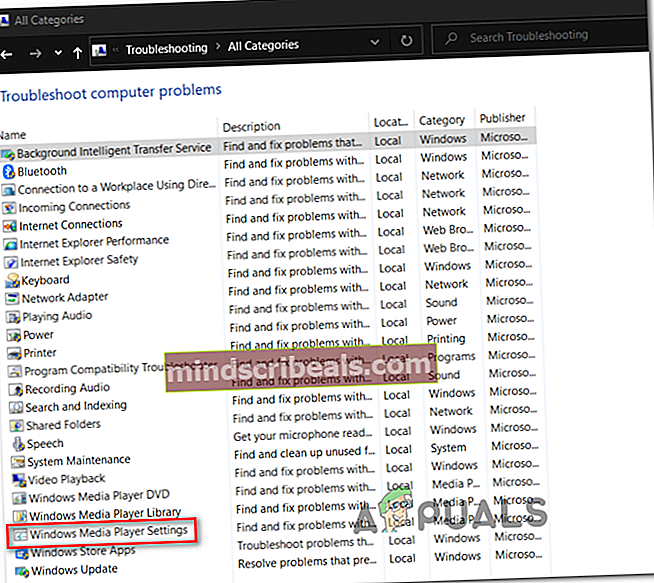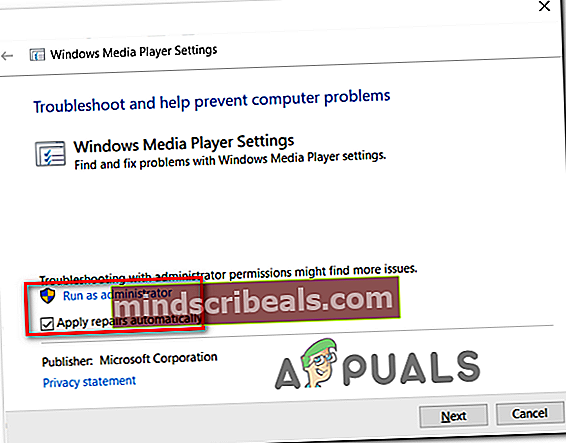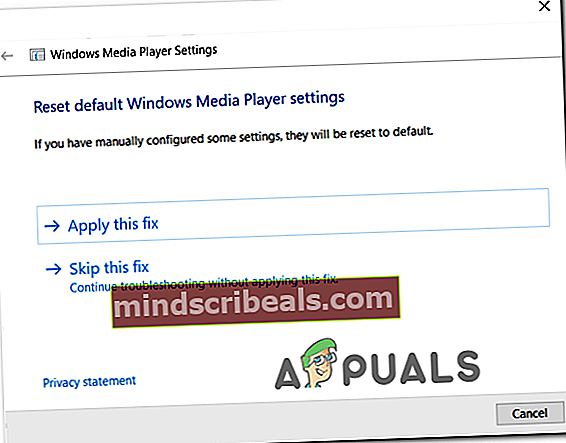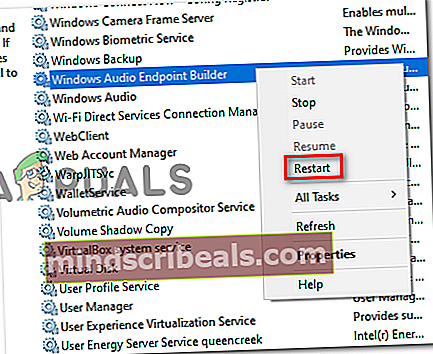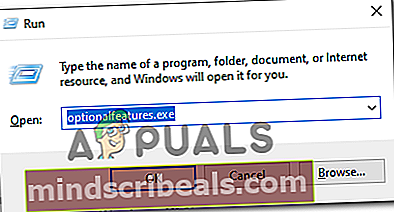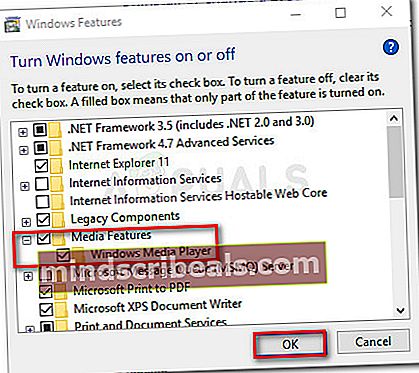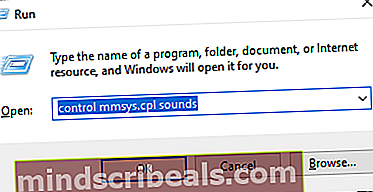Uopprettelig avspillingsfeil med Foobar
Noen Windows-brukere serGjenopprettelig tilbakebetalingsfeil‘Når de prøver å spille av MP3-filer ved hjelp av Foobar2000-applikasjonen. I noen tilfeller ledsages feilmeldingen av feilkoden 0x88780078.

Hvis du bruker Xonar DX Control Center med Foobar, kan du starte denne feilsøkingsveiledningen ved å deaktivere GX DSP-modus. Hvis det ikke fungerer, kan du kjøre feilsøkingsprogrammet for WMP-innstillinger og se om det klarte å løse problemet automatisk. I tillegg bør du prøve å installere Windows Media Player på nytt via skjermbildet for Windows-funksjoner og se om det løser det.
Denne feilen kan imidlertid også være forårsaket av to tjenester (Windows Audio og Windows Audio Endpoint Builder) som kan sitte fast i en limbo-tilstand. Hvis dette scenariet er aktuelt, bør du kunne løse problemet ved å starte dem på nytt hver for seg.
Under noen omstendigheter kan feilen skyldes avspillingsenheten din. I dette tilfellet bør du prøve å endre standard lydformat og se om det løser problemet.
Deaktivering av GX DSP-modus i Foobar2000
Som det viser seg, er dette problemet oftest forårsaket av en innstilling inne i Xonar DX Control Center. Mange brukere som støter på dette problemet har klart å fikse problemet ved å deaktivere GX DSP-modus via GX-knappen.
Hvis dette scenariet gjelder, starter du denne feilsøkingsveiledningen ved å klikke på GX-knappen og deretter starte Foobar2000-applikasjonen på nytt og se om det løser problemet for deg.

Hvis dette ikke løste problemet for deg, eller dette scenariet ikke gjaldt, kan du gå til neste potensielle løsning.
Kjører feilsøkingsprogrammet for innstillinger for Windows Media Player
Hvis problemet skyldes en inkonsekvens som blir tilrettelagt av Windows Media Player, kan operativsystemet ditt kanskje løse problemet automatisk. Flere berørte brukere har bekreftet at de klarte å fikse Gjenopprettelige avspillingsfeilved å kjøre feilsøkingsprogrammet for innstillinger for Windows Media Player.
Merk: Dette er en eldre feilsøking som vanligvis rapporteres å være effektiv i Windows 8.1 og eldre.
Dette verktøyet vil skanne innstillingene og avhengighetene til WMP og automatisk distribuere en reparasjonsstrategi hvis et kjent scenario blir identifisert.
Her er en rask guide som viser deg hvordan du kjører feilsøkingsprogrammet for Windows Media Player og automatisk bruker den anbefalte reparasjonsstrategien i tilfelle et kjent problem oppdages:
- trykk Windows-tast + R å åpne opp en Løpe dialogboks. Skriv deretter inn 'kontroll' inne i tekstboksen for å åpne klassikeren Kontrollpanel grensesnitt.

- Inne i det klassiske kontrollpanelgrensesnittet, bruk søkefunksjonen (øverst til høyre) for å søke etter 'feilsøking' og trykk Tast inn for å hente resultatene, og klikk deretter på Feilsøking.
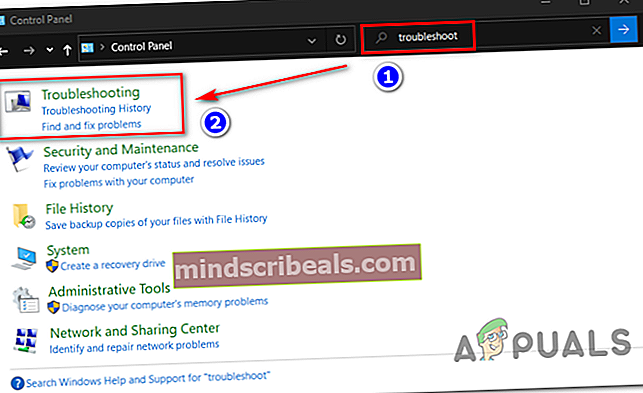
- Når du er inne i Feilsøking klikk på Se altfor å se hele listen over tilgjengelige feilsøkere.
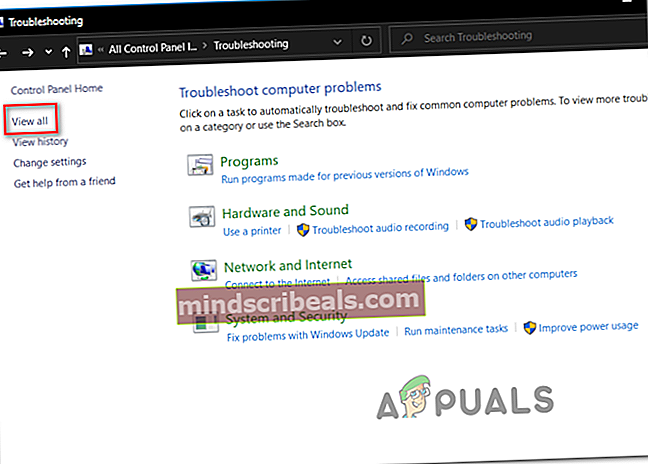
- Når du har fått hele listen over klassiske feilsøkingsprogrammer, klikker du på Windows Media Player-innstillinger fra listen over tilgjengelige alternativer.
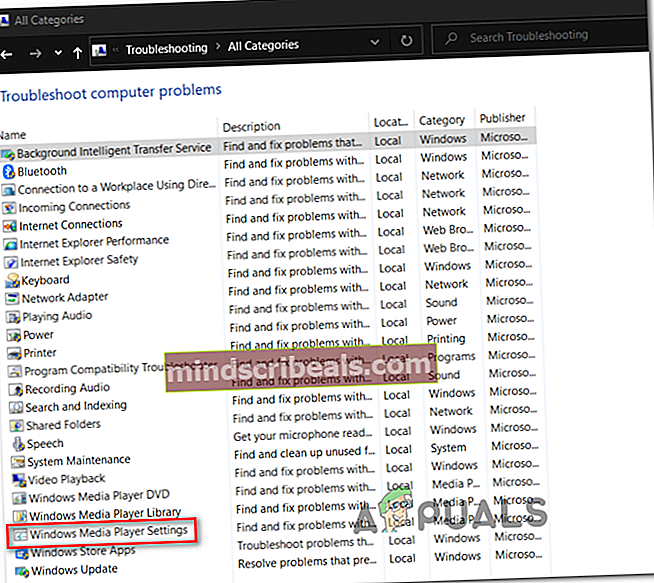
- Når du er på startskjermen for Windows Media Player-innstillinger feilsøking, start med å klikke på Avansert og merk av i ruten som er tilknyttet Bruk reparasjoner automatisk.
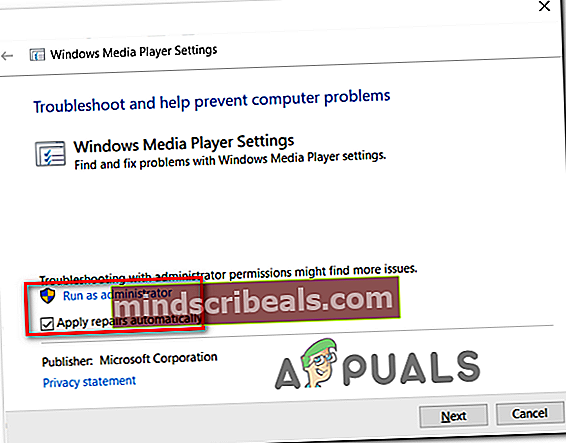
Merk: Hvis du ser Kjør som administrator hyperkobling, klikk på den for å åpne feilsøkingsprogrammet med administratortilgang.
- Klikk på Neste for å gå videre for å starte skanningen og vent til operasjonen er fullført.
- Hvis feilsøkingsprogrammet anbefaler deg en løsning, klikker du på Bruk denne løsningen.
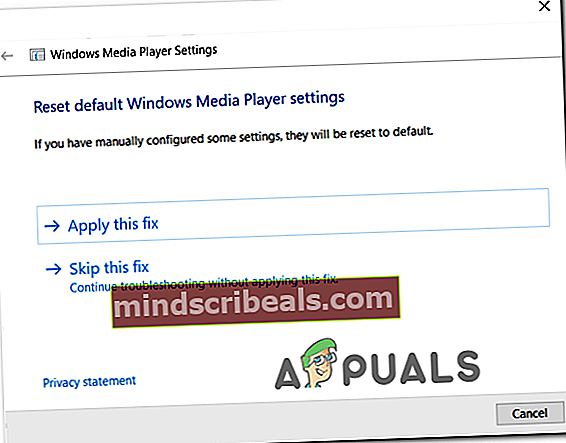
Merk: Avhengig av løsningen som blir anbefalt, må du kanskje følge noen manuelle trinn for å fullføre prosessen.
- Start datamaskinen på nytt og se om problemet løses ved neste systemstart.
Hvis den Gjenopprettelige avspillingsfeilvises fortsatt når du prøver å spille MP3- eller MP4-filer med Foobar2000, flytt ned til neste potensielle løsning nedenfor.
Start Windows Audio Endpoint Builder på nytt
Under noen omstendigheter kan du se denne feilen på grunn av en tjeneste (Windows Autio Endpoint Builder) som sitter fast i en limbo-tilstand. Hvis dette scenariet er aktuelt, bør du kunne løse problemet ved å starte tjenesten på nytt, og tvinge den til å starte på nytt.
Denne operasjonen ble bekreftet å være effektiv for mange Windows 8.1-brukere.
Her er en rask guide som viser deg hvordan du starter Windows Audio endpoint builder på nytt:
- trykk Windows-tast + R å åpne opp en Løpe dialogboks. Skriv deretter inn ‘Service.msc’ og trykk Tast inn å åpne opp Tjenester skjerm. Hvis du blir bedt om det av UAC (brukerkontokontroll), klikk Ja å gi administrative privilegier.

- Inne i Service skjerm, flytt til høyre del, bla ned gjennom listen over tjenester og finn Windows Audio Endpoint Builder.
- Når du ser det, høyreklikker du på det og velger Omstart fra hurtigmenyen for å starte denne tjenesten på nytt.
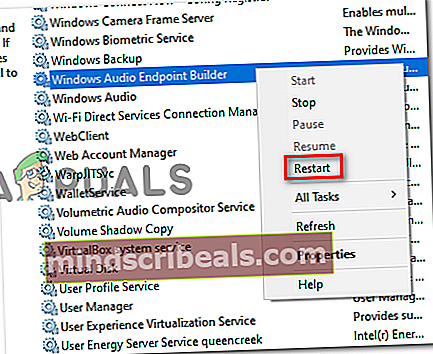
- Åpne Foobar-applikasjonen igjen og se om du fortsatt støter på den samme feilen.
Hvis du er, gå ned til neste løsning nedenfor.
Start Windows Audio Service på nytt
Noen brukere som også fikk dette problemet, har rapportert det for dem. feilen vises når Windows Audio-tjenesten blir skutt. I dette tilfellet er løsningen enkel og konvensjonell - alt du trenger å gjøre er å starte den på nytt for å løse problemet.
Den enkleste måten å gjøre dette på er via et forhøyet CMD-vindu. Her er en rask guide som viser deg hvordan du gjør dette:
- trykk Windows-tast + R å åpne opp en Løpe dialogboks. Skriv deretter inn ‘Cmd’ og trykk Ctrl + Skift + Enter for å åpne et forhøyet ledetekstvindu. På UAC (brukerkontokontroll) spør, klikk Ja å gi administrative privilegier.

- Inne i det forhøyede CMD-vinduet, skriv inn følgende kommando og trykk Tast inn for å stoppe Windows Audio-tjenesten:
nettstopp audiosrv
- Når kommandoen er behandlet, vent et par sekunder før du skriver inn denne kommandoen og trykker på Tast inn for å starte den samme tjenesten igjen:
netto start audiosrv
- Åpne Foobar-applikasjonen og se om problemet nå er løst.
Hvis problemet vedvarer, går du til neste potensielle løsning.
Installere Windows Media Player på nytt
Som det viser seg, er Foobar2000-applikasjonen avhengig av den innebygde Media Player-integrasjonen for visse avspillingsfunksjoner. På grunn av dette, bør du forvente å møte forskjelligeGjenopprettelige avspillingsfeili tilfelle den viktigste Media Player-funksjonaliteten er feil.
I dette tilfellet bør du kunne løse problemet ved å installere Windows Media Player på nytt, og sørge for at alle relevante komponenter blir startet på nytt. Flere berørte brukere har bekreftet at denne operasjonen endelig tillot dem å bruke Foobar2000-applikasjonen normalt.
Her er trinnvise instruksjoner som hjelper deg med å installere Windows Media Player-komponenten på nytt:
- trykk Windows-tast + R å åpne opp en Løpe dialogboks. Skriv deretter inn ‘optionalfeatures.exe ’inne i tekstboksen og trykk Tast inn å åpne opp Windows-funksjoner skjerm.
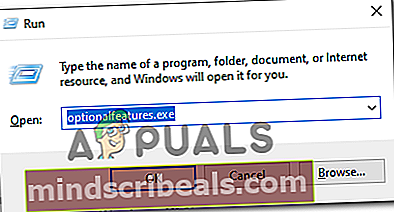
Merk: Hvis du blir bedt om det av UAC (brukerkontokontroll) klikk på skjermen Ja å gi administrative privilegier.
- Når du er inne på Windows-funksjoner-skjermen, blar du nedover listen over Windows-funksjoner og finner Mediefunksjoner. Når du ser denne oppføringen, dobbeltklikker du på den, fjerner du merket for ruten som er tilknyttet Windows Media Player og klikker på Ok for å lagre endringene.
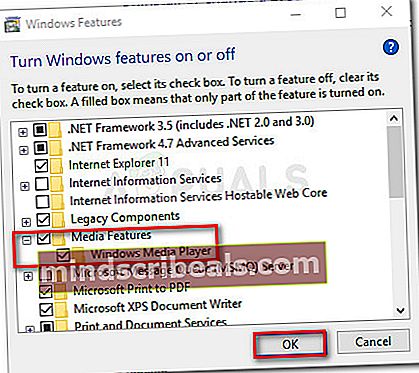
- Vent til operasjonen er fullført, start deretter datamaskinen på nytt og vent til neste oppstart er fullført.
- Følg de samme instruksjonene ovenfor ved neste oppstart, men aktiver denne gangen Windows Media Player-komponenten i stedet for å deaktivere den.
- Åpne Foobar2000 og gjenta handlingen som tidligere forårsaket Uopprettelig avspillingsfeil for å se om problemet nå er løst.
Hvis det samme problemet fremdeles oppstår, gå ned til neste potensielle løsning nedenfor.
Endring av standard lydformat til 16 bit, 44100 Hz (CD-kvalitet)
Som det er bekreftet av flere berørte brukere, har Uopprettelig avspillingsfeilvises også i et scenario der lydenheten du bruker blir tvunget til å bruke et lydformat som ikke er i stand til å håndtere.
Hvis dette scenariet gjelder, bør du kunne løse problemet ved å få tilgang til lydinnstillingene dine og tvinge standard avspillingsenhet til å bruke 16 bit, 44100 Hz (CD-kvalitet) format.
Her er en rask trinnvis guide som lar deg endre standardformatet til anbefalt verdi.
Merk:Instruksjonene nedenfor er universelle og kan følges på Windows 7, Windows 8.1 og Windows 10.
- trykk Windows-tast + R å åpne opp en Løpe dialogboks. Skriv deretter inn ‘kontroll mmsys.cpl lyder ’inne i tekstboksen og trykk Tast inn å åpne opp Lyd Meny.
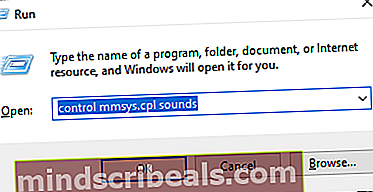
Merk: Hvis du blir bedt om det av UAC (brukerkontokontroll), klikk Ja for å gi administrator tilgang.
- Når du er inne i Lyd -menyen, klikk på Avspilling høyreklikk på den aktive lydenheten (den du aktivt støter på problemer med).
- Klikk på på den nylig viste kontekstmenyen Eiendommer.
- Klikk på Egenskaper-skjermen Avansert kategorien og gå til Standardformat seksjon. Når du er inne, justerer du Standardformat til 16 bit, 44100 Hz (CD-kvalitet) format.
- Klikk Søke om for å lagre endringene, og prøv å spille av media som tidligere sviktet i Foobar for å se om problemet nå er løst.
 Merker foobar Windows
Merker foobar Windows